 |
|||
 |
 |
 |
 |
 |
| Manual Shop | ||||
[ Windows 7 Home Premium / Professional / Ultimate ]
アイコンの整列方法
| Windows Mamual |
| Folder option |
| advertisement |
| WEB Site QR Code |
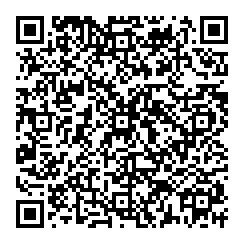 |
| このマニュアルのほかのウィンドウズ |
| Windows 11 |
| Windows 10 |
| Windows 8.1 |
| Windows 8 |
| Windows Vista |
| Windows XP |
| Windows Me |
| English Edition |
| advertisement |
| Spanish Edition |
| advertisement |
[ Windows 7 Home Premium / Professional / Ultimate にもとづいて説明しています。 ]
ここでは、「 ドキュメント」内のデータを例にして「アイコン」の整列を「名前」順にする方法を説明致します。
[ アイコンの整列方法 ]
● デスクトップ上の「アイコン」や「フォルダ」を整列する方法
◆ [ デスクトップ上の「アイコン」や「フォルダ」を整列する方法 ]
1. デスクトップ上の「アイコン」が表示されていない部分を右クリックします。
2. 表示されたメニューより「並べ替え(O)」より「名前」をクリックします。
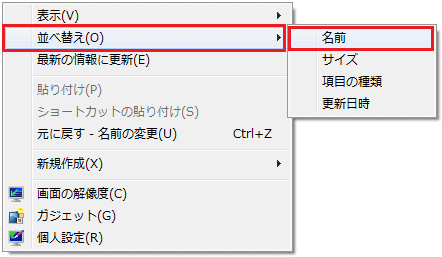
以上が デスクトップ上の「アイコン」や「フォルダ」を整列する方法 です。
◆ [ フォルダー内のファイルを名前順に整列する方法 ]
1. デスクトップ画面の「スタート」ボタンをクリックし、表示されたメニューの「ピクチャ」をクリックします。
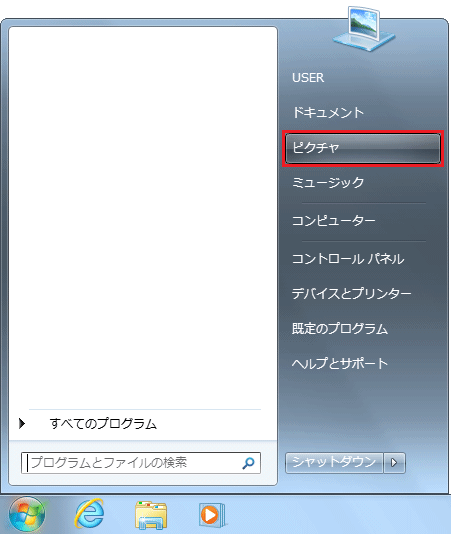
2. 「ピクチャ」の画面が表示されましたら、「サンプル ピクチャ」アイコンをクリックします。
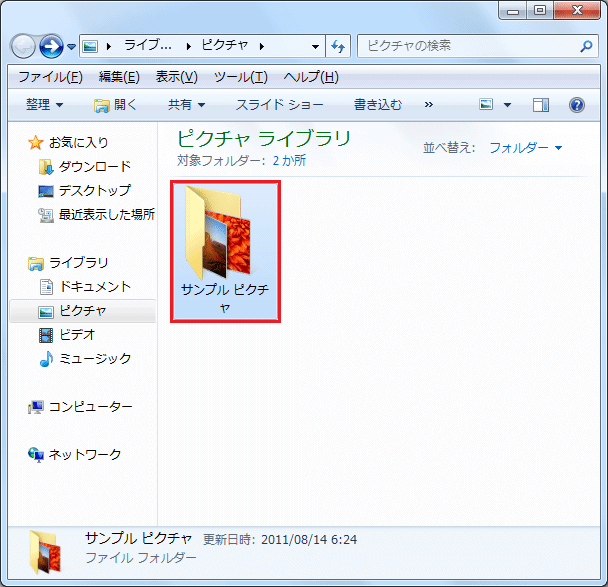
3. 「サンプル ピクチャ」の画面が表示されましたら、メニューバーの「表示(V)」より「並べ替え(O)」の
「名前」をクリックします。
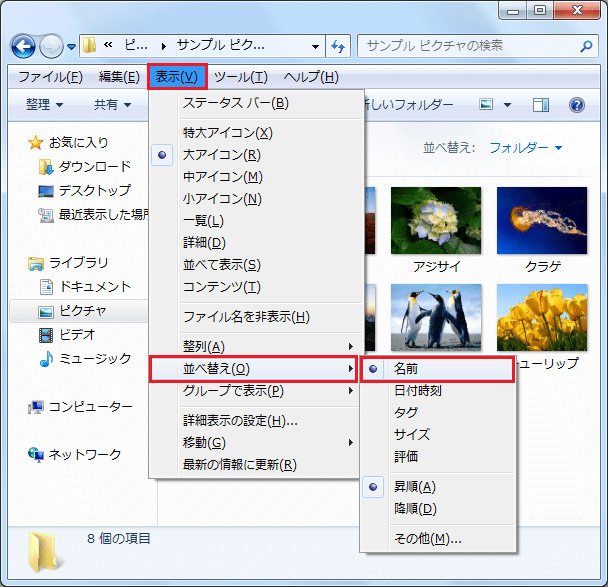
※ この操作は、メニューバーを表示して操作します。メニューバーの表示方法は、「こちら」を参照願います。
4. 以下の画面のように「アイコン」の整列が出来ましたら、「閉じる」ボタンをクリックします。
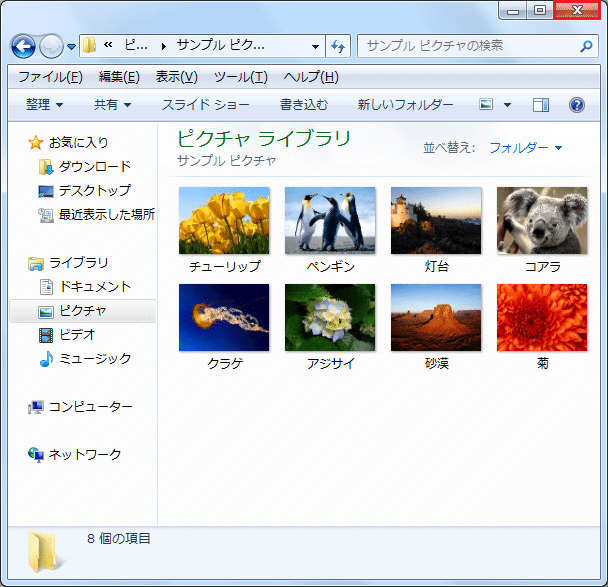
以上が フォルダー内のファイルを名前順に整列する方法 です。